①快速保存网页
当你惬意地网上冲浪时,定会遇到令你心动不已的网页,将它快速保存下来是我们共同的心愿。许多人这时都执行“文件→另存为”命令来保存网页,真是既麻烦又破坏冲浪的好心情,其实我们可以直接用鼠标中键(滚轮)点击GreenBrowser标签栏上的网页标签,会发现被点击的标签会出现一个磁盘图标,这样你的网页就保存好了,你可以到“我的文档→My Html”文件夹中查看你保存的文档。
提供:新版GB新增了将当前网页保存为BMP图片的功能,无论当前网页结构多么复杂,你都可以执行“文件→保存→保存页面为图片”命令来将当前网页保存为BMP图片,方便大家保存有特殊代码限制而无法正常保存的网页页面。
②标签放置在顶部
从IE7.0或Maxthon等方面“叛逃”过来的GB新手,恐怕最不习惯的便是位于GB界面下方的标签栏,因为其它浏览器的标签栏一般都位于界面上方,你只需要执行“工具→GB选项→标签→标签风格”命令,勾选“标签放置在顶部”项就能恢复你已经习惯的顶部标签栏了,在这里你还能选择自己喜欢的标签风格,如图1。
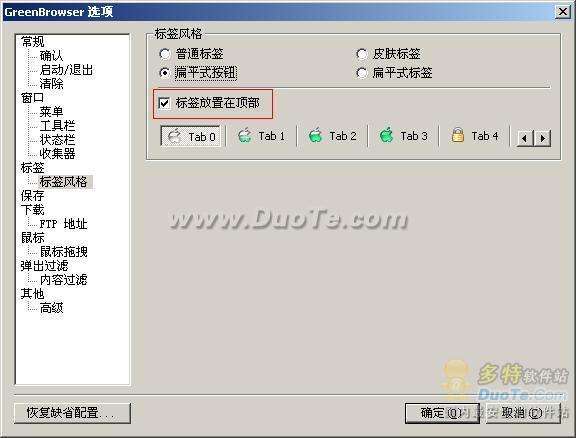
③让GB更节省资源
小巧的软件体积保障了GB是一款极节省系统资源的浏览器,也是许多网友喜欢它的重要原因,有时我们会发现GB在浏览某些网页时会一反常态,过多地占用了系统资源,这是因为有些网站为了提高访问量,添加了使网页自动刷新的代码,我们将自动刷新关闭掉便可。方法是:右击网页标签,选择“禁止页面自己刷新”命令就可禁用这些讨厌的自动刷新代码,如图2。
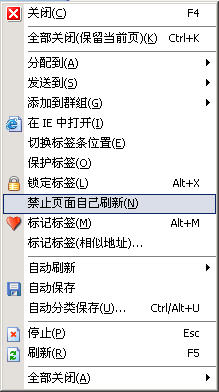
④解决FTP地址无响应
用过多页面浏览器的人都知道,当浏览用GB或Maxthon浏览FTP地址时,往往会出现假死现象,为了解决这个问题,大家可以执行“工具→GB选项→下载→FTP地址”命令,在弹出对话框中选择“在其它FTP客户端中打开”再点击“浏览”按钮找到你硬盘中的FTP客户端软件如CuteFtp可执行文件,以后再遇到FTP地址时GB就会自动调用CuteFtp软件来浏览它,再也不会出现假死现象了。
⑤精简打开群组网址步骤
GB的群组功能大大方便了需要一次点击就打开N个指定网页的懒人,毕竟每次登录这些网站都手动输入网址太浪费时间,在GB中点击“群组→新闻→打开本层所选子项”就可打开软件内为你预置的多个软件网站,不过用过Maxthon的用户要挑剔了:“我在Maxthon执行‘快捷组→新闻’命令就可打开这些网站,比GB少一步!虽是一步之差,久而久之,耽误在这上面的时间也不少”。现在我们就让你少走一步,执行“群组→设置群组”命令,取消勾选“在群组菜单中显示子项”复选框,按下“确定”按钮,OK,再试试,你还敢说GB打开群组网址麻烦么?如图3。
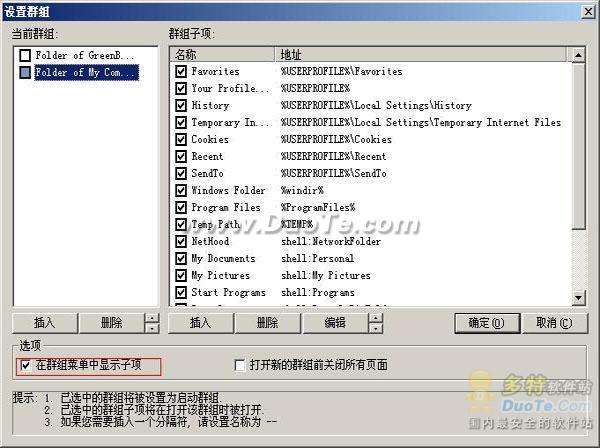
新闻热点
疑难解答